Übersicht über Tabellen
Table ist ein Element auf Blockebene, das die rasterbasierte Darstellung von Flussdokumentinhalten unterstützt. Die Flexibilität dieses Elements macht es nicht nur sehr hilfreich, sondern auch schwieriger zu verstehen und richtig zu verwenden.
Dieses Thema enthält folgende Abschnitte:
[Verwandte Themen]
Grundlagen zu Tabellen
Worin unterscheidet sich eine Tabelle von einem Raster?
Table und Grid haben einige gemeinsame Funktionen, aber jede ist für unterschiedliche Szenarien am besten geeignet. Ein Table können Sie innerhalb von fortlaufendem Inhalt verwenden (weitere Informationen dazu finden Sie unter Übersicht über Flussdokumente). Raster eignen sich am Besten für die Verwendung in Formularen (im Grunde außerhalb von fortlaufendem Inhalt). Innerhalb von FlowDocument unterstützt Table Verhaltensweisen von fortlaufendem Inhalt wie Paginierung, Spaltenumbruch und Inhaltsauswahl, während Grid dies nicht tut. Grid hingegen wird aus vielen Gründen am besten außerhalb von FlowDocument verwendet, z. B. fügt Grid Elemente auf der Grundlage eines Zeilen- und Spaltenindexes hinzu, Table tut es aber nicht. Das Grid-Element ermöglicht die Ebenenbildung von untergeordnetem Inhalt, sodass mehrere Elemente in einer einzelnen „Zelle“ enthalten sein können. Table unterstützt Layering nicht. Untergeordnete Elemente eines Grid können absolut positioniert werden, und das relativ zum Bereich der Grenzen ihrer „Zelle“. Diese Funktion wird von dieser Table nicht unterstützt. Schließlich benötigt Grid weniger Ressourcen als Table, so dass Sie Grid verwenden sollten, um die Leistung zu verbessern.
Grundlegende Tabellenstruktur
Table bietet eine rasterbasierte Darstellung, die aus Spalten (dargestellt durch TableColumn-Elemente) und Zeilen (dargestellt durch TableRow-Elemente) besteht. TableColumn-Elemente hosten keinen Inhalt. Sie definieren lediglich die Spalten und deren Eigenschaften. TableRow-Elemente müssen in einem TableRowGroup-Element untergebracht sein, das eine Gruppierung von Zeilen für die Tabelle definiert. TableCell-Elemente, die den eigentlichen Inhalt enthalten, der in der Tabelle dargestellt werden soll, müssen in einem TableRow-Element gehostet werden. TableCell darf nur Elemente enthalten, die von Block abgeleitet sind. Gültige untergeordnete Elemente für ein TableCell umfassen.
Hinweis
TableCell-Elemente dürfen keinen direkten Textinhalt enthalten. Weitere Informationen über die Kapselungsregeln für fortlaufenden Inhaltselemente wie TableCell finden Sie unter Übersicht über Flussdokumente.
Hinweis
Table ist dem Grid-Element ähnlich, hat aber mehr Funktionen und erfordert daher einen größeren Ressourcenaufwand.
Im folgenden Beispiel wird eine einfache 2 x 3-Tabelle mit XAML definiert.
<!--
Table is a Block element, and as such must be hosted in a container
for Block elements. FlowDocument provides such a container.
-->
<FlowDocument>
<Table>
<!--
This table has 3 columns, each described by a TableColumn
element nested in a Table.Columns collection element.
-->
<Table.Columns>
<TableColumn />
<TableColumn />
<TableColumn />
</Table.Columns>
<!--
This table includes a single TableRowGroup which hosts 2 rows,
each described by a TableRow element.
-->
<TableRowGroup>
<!--
Each of the 2 TableRow elements hosts 3 cells, described by
TableCell elements.
-->
<TableRow>
<TableCell>
<!--
TableCell elements may only host elements derived from Block.
In this example, Paragaph elements serve as the ultimate content
containers for the cells in this table.
-->
<Paragraph>Cell at Row 1 Column 1</Paragraph>
</TableCell>
<TableCell>
<Paragraph>Cell at Row 1 Column 2</Paragraph>
</TableCell>
<TableCell>
<Paragraph>Cell at Row 1 Column 3</Paragraph>
</TableCell>
</TableRow>
<TableRow>
<TableCell>
<Paragraph>Cell at Row 2 Column 1</Paragraph>
</TableCell>
<TableCell>
<Paragraph>Cell at Row 2 Column 2</Paragraph>
</TableCell>
<TableCell>
<Paragraph>Cell at Row 2 Column 3</Paragraph>
</TableCell>
</TableRow>
</TableRowGroup>
</Table>
</FlowDocument>
Die folgende Abbildung zeigt, wie dieses Beispiel gerendert wird.
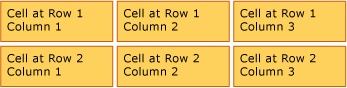
Tabellenkapselung
Table leitet sich von dem Block-Element ab und hält sich an die allgemeinen Regeln für Block-Ebenenelemente. Ein Table-Element kann in einem der folgenden Elemente enthalten sein:
Zeilengruppen
Das TableRowGroup-Element bietet eine Möglichkeit zum beliebigen Gruppieren von Zeilen in einer Tabelle, wobei jede Zeile in einer Tabelle einer Zeilengruppierung angehören muss. Zeilen in einer Zeilengruppe dienen häufig einem gemeinsamen Zweck und können als Gruppe formatiert werden. Eine häufige Verwendung für Zeilengruppen ist die Trennung von Zeilen mit verschiedenen Zwecken, um z.B. Titel, Kopfzeilen und Fußzeilen vom Hauptinhalt der Tabelle zu trennen.
Im folgenden Beispiel wird XAML zum Definieren einer Tabelle mit formatierten Kopf- und Fußzeilen verwendet.
<Table>
<Table.Resources>
<!-- Style for header/footer rows. -->
<Style x:Key="headerFooterRowStyle" TargetType="{x:Type TableRowGroup}">
<Setter Property="FontWeight" Value="DemiBold"/>
<Setter Property="FontSize" Value="16"/>
<Setter Property="Background" Value="LightGray"/>
</Style>
<!-- Style for data rows. -->
<Style x:Key="dataRowStyle" TargetType="{x:Type TableRowGroup}">
<Setter Property="FontSize" Value="12"/>
<Setter Property="FontStyle" Value="Italic"/>
</Style>
</Table.Resources>
<Table.Columns>
<TableColumn/> <TableColumn/> <TableColumn/> <TableColumn/>
</Table.Columns>
<!-- This TableRowGroup hosts a header row for the table. -->
<TableRowGroup Style="{StaticResource headerFooterRowStyle}">
<TableRow>
<TableCell/>
<TableCell><Paragraph>Gizmos</Paragraph></TableCell>
<TableCell><Paragraph>Thingamajigs</Paragraph></TableCell>
<TableCell><Paragraph>Doohickies</Paragraph></TableCell>
</TableRow>
</TableRowGroup>
<!-- This TableRowGroup hosts the main data rows for the table. -->
<TableRowGroup Style="{StaticResource dataRowStyle}">
<TableRow>
<TableCell><Paragraph Foreground="Blue">Blue</Paragraph></TableCell>
<TableCell><Paragraph>1</Paragraph></TableCell>
<TableCell><Paragraph>2</Paragraph></TableCell>
<TableCell><Paragraph>3</Paragraph> </TableCell>
</TableRow>
<TableRow>
<TableCell><Paragraph Foreground="Red">Red</Paragraph></TableCell>
<TableCell><Paragraph>1</Paragraph></TableCell>
<TableCell><Paragraph>2</Paragraph></TableCell>
<TableCell><Paragraph>3</Paragraph></TableCell>
</TableRow>
<TableRow>
<TableCell><Paragraph Foreground="Green">Green</Paragraph></TableCell>
<TableCell><Paragraph>1</Paragraph></TableCell>
<TableCell><Paragraph>2</Paragraph></TableCell>
<TableCell><Paragraph>3</Paragraph></TableCell>
</TableRow>
</TableRowGroup>
<!-- This TableRowGroup hosts a footer row for the table. -->
<TableRowGroup Style="{StaticResource headerFooterRowStyle}">
<TableRow>
<TableCell><Paragraph>Totals</Paragraph></TableCell>
<TableCell><Paragraph>3</Paragraph></TableCell>
<TableCell><Paragraph>6</Paragraph></TableCell>
<TableCell>
<Table></Table>
</TableCell>
</TableRow>
</TableRowGroup>
</Table>
Die folgende Abbildung zeigt, wie dieses Beispiel gerendert wird.

Hintergrundrendering-Rangfolge
Tabellenelemente rendern in der folgenden Reihenfolge (Z-Reihenfolge, vom niedrigsten zum höchsten). Diese Reihenfolge kann nicht geändert werden. Beispielsweise gibt es keine „Z-Reihenfolge“-Eigenschaft für diese Elemente, die Sie zum Überschreiben dieser festgelegten Reihenfolge verwenden können.
Betrachten Sie das folgende Beispiel, das Hintergrundfarben für jedes dieser Elemente in einer Tabelle definiert.
<Table Background="Yellow">
<Table.Columns>
<TableColumn/>
<TableColumn Background="LightGreen"/>
<TableColumn/>
</Table.Columns>
<TableRowGroup>
<TableRow>
<TableCell/><TableCell/><TableCell/>
</TableRow>
</TableRowGroup>
<TableRowGroup Background="Tan">
<TableRow>
<TableCell/><TableCell/><TableCell/>
</TableRow>
<TableRow Background="LightBlue">
<TableCell/><TableCell Background="Purple"/><TableCell/>
</TableRow>
<TableRow>
<TableCell/><TableCell/><TableCell/>
</TableRow>
</TableRowGroup>
<TableRowGroup>
<TableRow>
<TableCell/><TableCell/><TableCell/>
</TableRow>
</TableRowGroup>
</Table>
Die folgende Abbildung zeigt, wie dieses Beispiel (nur Hintergrundfarben werden angezeigt) gerendert wird.
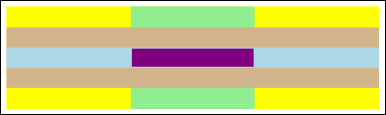
Überspannen von Zeilen oder Spalten
Tabellenzellen können so konfiguriert werden, dass sie sich über mehrere Zeilen oder Spalten erstrecken, indem Sie die Attribute RowSpan bzw. ColumnSpan verwenden.
Betrachten Sie das folgende Beispiel, in dem eine Zelle drei Spalten umfasst.
<Table>
<Table.Columns>
<TableColumn/>
<TableColumn/>
<TableColumn/>
</Table.Columns>
<TableRowGroup>
<TableRow>
<TableCell ColumnSpan="3" Background="Cyan">
<Paragraph>This cell spans all three columns.</Paragraph>
</TableCell>
</TableRow>
<TableRow>
<TableCell Background="LightGray"><Paragraph>Cell 1</Paragraph></TableCell>
<TableCell Background="LightGray"><Paragraph>Cell 2</Paragraph></TableCell>
<TableCell Background="LightGray"><Paragraph>Cell 3</Paragraph></TableCell>
</TableRow>
</TableRowGroup>
</Table>
Die folgende Abbildung zeigt, wie dieses Beispiel gerendert wird.

Erstellen einer Tabelle mit Code
Die folgenden Beispiele zeigen, wie Sie programmgesteuert Table erstellen und mit Inhalt füllen. Der Inhalt der Tabelle ist in fünf Zeilen (dargestellt durch die in einem TableRow-Objekt enthaltenen RowGroups-Objekte) und sechs Spalten (dargestellt durch die TableColumn-Objekte) aufgeteilt. Die Zeilen werden für die unterschiedlichen Präsentationszwecke verwendet, einschließlich einer Titelzeile für die Betitelung der gesamten Tabelle, einer Kopfzeile zur Beschreibung der Spalten in der Tabelle und einer Fußzeile mit Zusammenfassungsinformationen. Beachten Sie, dass die Angabe der Zeilen „Titel“, „Kopf“ und „Fuß“ in der Tabelle nicht vorhanden ist. Hierbei handelt es sich nur um Zeilen mit unterschiedlichen Eigenschaften. Tabellenzellen enthalten den eigentlichen Inhalt, der aus Text, Bildern oder nahezu jedem anderen UI-Element bestehen kann.
Zunächst wird eine FlowDocument zum Hosten der Table erstellt, und ein neues Table wird erstellt und dem Inhalt des FlowDocument hinzugefügt.
// Create the parent FlowDocument...
flowDoc = new FlowDocument();
// Create the Table...
table1 = new Table();
// ...and add it to the FlowDocument Blocks collection.
flowDoc.Blocks.Add(table1);
// Set some global formatting properties for the table.
table1.CellSpacing = 10;
table1.Background = Brushes.White;
' Create the parent FlowDocument...
flowDoc = New FlowDocument()
' Create the Table...
table1 = New Table()
' ...and add it to the FlowDocument Blocks collection.
flowDoc.Blocks.Add(table1)
' Set some global formatting properties for the table.
table1.CellSpacing = 10
table1.Background = Brushes.White
Als nächstes werden sechs TableColumn-Objekte erstellt und der Columns-Sammlung der Tabelle hinzugefügt, wobei einige Formatierungen vorgenommen werden.
Hinweis
Beachten Sie, dass die Columns-Sammlung der Tabelle eine standardmäßige nullbasierte Indizierung verwendet.
// Create 6 columns and add them to the table's Columns collection.
int numberOfColumns = 6;
for (int x = 0; x < numberOfColumns; x++)
{
table1.Columns.Add(new TableColumn());
// Set alternating background colors for the middle colums.
if(x%2 == 0)
table1.Columns[x].Background = Brushes.Beige;
else
table1.Columns[x].Background = Brushes.LightSteelBlue;
}
' Create 6 columns and add them to the table's Columns collection.
Dim numberOfColumns = 6
Dim x
For x = 0 To numberOfColumns
table1.Columns.Add(new TableColumn())
' Set alternating background colors for the middle colums.
If x Mod 2 = 0 Then
table1.Columns(x).Background = Brushes.Beige
Else
table1.Columns(x).Background = Brushes.LightSteelBlue
End If
Next x
Als Nächstes wird eine Titelzeile erstellt und mit angewandter Formatierung zur Tabelle hinzugefügt. Die Titelzeile enthält eine einzelne Zelle, die alle sechs Spalten in der Tabelle umfasst.
// Create and add an empty TableRowGroup to hold the table's Rows.
table1.RowGroups.Add(new TableRowGroup());
// Add the first (title) row.
table1.RowGroups[0].Rows.Add(new TableRow());
// Alias the current working row for easy reference.
TableRow currentRow = table1.RowGroups[0].Rows[0];
// Global formatting for the title row.
currentRow.Background = Brushes.Silver;
currentRow.FontSize = 40;
currentRow.FontWeight = System.Windows.FontWeights.Bold;
// Add the header row with content,
currentRow.Cells.Add(new TableCell(new Paragraph(new Run("2004 Sales Project"))));
// and set the row to span all 6 columns.
currentRow.Cells[0].ColumnSpan = 6;
' Create and add an empty TableRowGroup to hold the table's Rows.
table1.RowGroups.Add(new TableRowGroup())
' Add the first (title) row.
table1.RowGroups(0).Rows.Add(new TableRow())
' Alias the current working row for easy reference.
Dim currentRow As New TableRow()
currentRow = table1.RowGroups(0).Rows(0)
' Global formatting for the title row.
currentRow.Background = Brushes.Silver
currentRow.FontSize = 40
currentRow.FontWeight = System.Windows.FontWeights.Bold
' Add the header row with content,
currentRow.Cells.Add(new TableCell(new Paragraph(new Run("2004 Sales Project"))))
' and set the row to span all 6 columns.
currentRow.Cells(0).ColumnSpan = 6
Als Nächstes eine Kopfzeile erstellt und zur Tabelle hinzugefügt, und die Zellen in der Kopfzeile werden erstellt und mit Inhalt gefüllt.
// Add the second (header) row.
table1.RowGroups[0].Rows.Add(new TableRow());
currentRow = table1.RowGroups[0].Rows[1];
// Global formatting for the header row.
currentRow.FontSize = 18;
currentRow.FontWeight = FontWeights.Bold;
// Add cells with content to the second row.
currentRow.Cells.Add(new TableCell(new Paragraph(new Run("Product"))));
currentRow.Cells.Add(new TableCell(new Paragraph(new Run("Quarter 1"))));
currentRow.Cells.Add(new TableCell(new Paragraph(new Run("Quarter 2"))));
currentRow.Cells.Add(new TableCell(new Paragraph(new Run("Quarter 3"))));
currentRow.Cells.Add(new TableCell(new Paragraph(new Run("Quarter 4"))));
currentRow.Cells.Add(new TableCell(new Paragraph(new Run("TOTAL"))));
' Add the second (header) row.
table1.RowGroups(0).Rows.Add(new TableRow())
currentRow = table1.RowGroups(0).Rows(1)
' Global formatting for the header row.
currentRow.FontSize = 18
currentRow.FontWeight = FontWeights.Bold
' Add cells with content to the second row.
currentRow.Cells.Add(new TableCell(new Paragraph(new Run("Product"))))
currentRow.Cells.Add(new TableCell(new Paragraph(new Run("Quarter 1"))))
currentRow.Cells.Add(new TableCell(new Paragraph(new Run("Quarter 2"))))
currentRow.Cells.Add(new TableCell(new Paragraph(new Run("Quarter 3"))))
currentRow.Cells.Add(new TableCell(new Paragraph(new Run("Quarter 4"))))
currentRow.Cells.Add(new TableCell(new Paragraph(new Run("TOTAL"))))
Als Nächstes wird eine Zeile für Daten erstellt und zur Tabelle hinzugefügt, und die Zellen in dieser Zeile werden erstellt und mit Inhalt gefüllt. Das Erstellen dieser Zeile ähnelt der Erstellung der Kopfzeile, mit einer leicht verschiedenen angewandten Formatierung.
// Add the third row.
table1.RowGroups[0].Rows.Add(new TableRow());
currentRow = table1.RowGroups[0].Rows[2];
// Global formatting for the row.
currentRow.FontSize = 12;
currentRow.FontWeight = FontWeights.Normal;
// Add cells with content to the third row.
currentRow.Cells.Add(new TableCell(new Paragraph(new Run("Widgets"))));
currentRow.Cells.Add(new TableCell(new Paragraph(new Run("$50,000"))));
currentRow.Cells.Add(new TableCell(new Paragraph(new Run("$55,000"))));
currentRow.Cells.Add(new TableCell(new Paragraph(new Run("$60,000"))));
currentRow.Cells.Add(new TableCell(new Paragraph(new Run("$65,000"))));
currentRow.Cells.Add(new TableCell(new Paragraph(new Run("$230,000"))));
// Bold the first cell.
currentRow.Cells[0].FontWeight = FontWeights.Bold;
' Add the third row.
table1.RowGroups(0).Rows.Add(new TableRow())
currentRow = table1.RowGroups(0).Rows(2)
' Global formatting for the row.
currentRow.FontSize = 12
currentRow.FontWeight = FontWeights.Normal
' Add cells with content to the third row.
currentRow.Cells.Add(new TableCell(new Paragraph(new Run("Widgets"))))
currentRow.Cells.Add(new TableCell(new Paragraph(new Run("$50,000"))))
currentRow.Cells.Add(new TableCell(new Paragraph(new Run("$55,000"))))
currentRow.Cells.Add(new TableCell(new Paragraph(new Run("$60,000"))))
currentRow.Cells.Add(new TableCell(new Paragraph(new Run("$65,000"))))
currentRow.Cells.Add(new TableCell(new Paragraph(new Run("$230,000"))))
' Bold the first cell.
currentRow.Cells(0).FontWeight = FontWeights.Bold
Schließlich wird eine Fußzeile erstellt, hinzugefügt und formatiert. Genau wie die Titelzeile enthält die Fußzeile eine einzelne Zelle, die alle sechs Spalten in der Tabelle umfasst.
table1.RowGroups[0].Rows.Add(new TableRow());
currentRow = table1.RowGroups[0].Rows[3];
// Global formatting for the footer row.
currentRow.Background = Brushes.LightGray;
currentRow.FontSize = 18;
currentRow.FontWeight = System.Windows.FontWeights.Normal;
// Add the header row with content,
currentRow.Cells.Add(new TableCell(new Paragraph(new Run("Projected 2004 Revenue: $810,000"))));
// and set the row to span all 6 columns.
currentRow.Cells[0].ColumnSpan = 6;
table1.RowGroups(0).Rows.Add(new TableRow())
currentRow = table1.RowGroups(0).Rows(3)
' Global formatting for the footer row.
currentRow.Background = Brushes.LightGray
currentRow.FontSize = 18
currentRow.FontWeight = System.Windows.FontWeights.Normal
' Add the header row with content,
currentRow.Cells.Add(new TableCell(new Paragraph(new Run("Projected 2004 Revenue: $810,000"))))
' and set the row to span all 6 columns.
currentRow.Cells(0).ColumnSpan = 6
Siehe auch
.NET Desktop feedback
Feedback
Bald verfügbar: Im Laufe des Jahres 2024 werden wir GitHub-Issues stufenweise als Feedbackmechanismus für Inhalte abbauen und durch ein neues Feedbacksystem ersetzen. Weitere Informationen finden Sie unter https://aka.ms/ContentUserFeedback.
Feedback senden und anzeigen für
